catia管理许可证不弹出
软件: catia
CATIA许可证管理工具不弹出可能由许可证配置错误、环境变量异常或服务异常导致,以下是具体解决方法:
一、检查许可证配置文件
手动删除许可证文件
找到 C:\Users\Administrator\AppData\Roaming\DassaultSystemes\CATsettings 目录,删除 Licensing.CATSettings 文件,重启CATIA后系统会重新生成该文件。
命令行操作:del %appdata%\DassaultSystemes\CATsettings\Licensing.CATSettings,重启软件。
二、重置环境变量
添加系统变量
以管理员身份运行环境编辑器,新建系统变量 CATLM_ODTS=1,避免许可证弹窗。
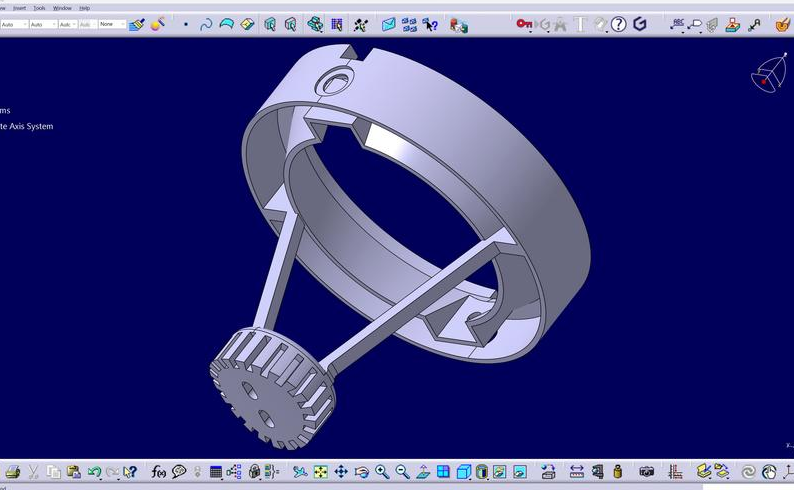
修改用户路径
在环境编辑器中调整 CATUserSettingPath 变量,指向新的许可证配置目录(如 C:\NewCatSettings),并删除原目录下的 Licensing.CATSettings 文件。
三、检查许可证服务状态
重启DS License Server服务
打开 services.msc,停止并重新启动 DS License Server,若服务无法启动,需以管理员身份运行并设置为兼容模式。
验证服务器连接
确保环境变量 DSLICENSING 指向正确服务器(如 27000@192.168.1.100),并检查防火墙是否阻止端口27000通信。
四、处理许可证冲突
若安装了多个CATIA版本,需:
复制或重命名 CATSettings 文件夹到新位置。
在环境编辑器中更新 CATUserSettingPath 指向新路径。
删除所有版本的 Licensing.CATSettings 文件。
五、临时解决方案
若上述方法无效,可尝试:
在许可证管理工具中取消勾选不需要的许可证(如教育版勾选 ED2)。
重启CATIA会话或计算机。
注意 :上面操作需以管理员权限执行,若问题持续,建议联系Dassault Systèmes技术支持。
一、检查许可证配置文件
手动删除许可证文件
找到 C:\Users\Administrator\AppData\Roaming\DassaultSystemes\CATsettings 目录,删除 Licensing.CATSettings 文件,重启CATIA后系统会重新生成该文件。
命令行操作:del %appdata%\DassaultSystemes\CATsettings\Licensing.CATSettings,重启软件。
二、重置环境变量
添加系统变量
以管理员身份运行环境编辑器,新建系统变量 CATLM_ODTS=1,避免许可证弹窗。
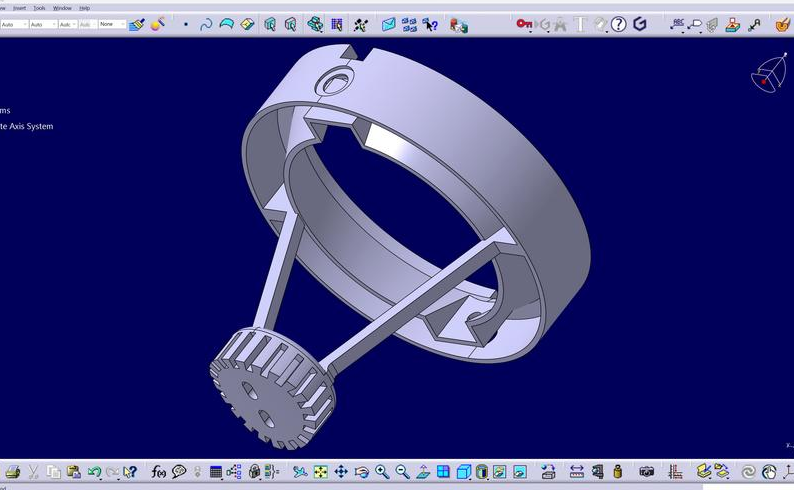
修改用户路径
在环境编辑器中调整 CATUserSettingPath 变量,指向新的许可证配置目录(如 C:\NewCatSettings),并删除原目录下的 Licensing.CATSettings 文件。
三、检查许可证服务状态
重启DS License Server服务
打开 services.msc,停止并重新启动 DS License Server,若服务无法启动,需以管理员身份运行并设置为兼容模式。
验证服务器连接
确保环境变量 DSLICENSING 指向正确服务器(如 27000@192.168.1.100),并检查防火墙是否阻止端口27000通信。
四、处理许可证冲突
若安装了多个CATIA版本,需:
复制或重命名 CATSettings 文件夹到新位置。
在环境编辑器中更新 CATUserSettingPath 指向新路径。
删除所有版本的 Licensing.CATSettings 文件。
五、临时解决方案
若上述方法无效,可尝试:
在许可证管理工具中取消勾选不需要的许可证(如教育版勾选 ED2)。
重启CATIA会话或计算机。
注意 :上面操作需以管理员权限执行,若问题持续,建议联系Dassault Systèmes技术支持。











